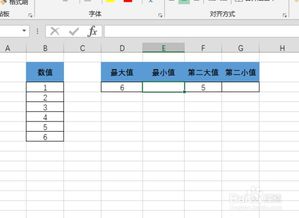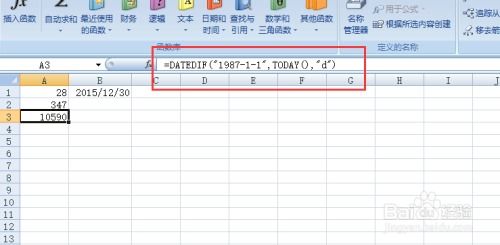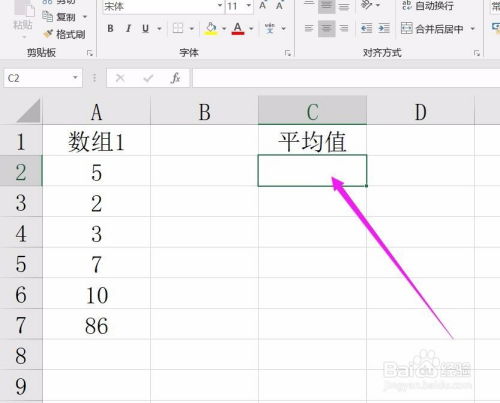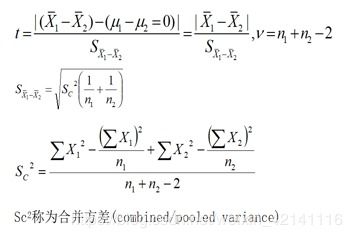如何在Excel中计算F检验的结果?
Excel如何求F检验的结果

在数据分析中,F检验是一种常用的统计方法,用于比较两个样本的总体方差是否相等。F检验的全称是方差齐性检验,通过计算两个样本的方差比来进行判断。Excel提供了内置的F检验工具,使得这一过程变得更加简便。本文将详细介绍如何在Excel中进行F检验,以便读者能够全面了解和掌握这一技能。

一、F检验的基本概念
F检验是通过计算两个样本的方差比(F值),来判断这两个样本的总体方差是否相等。具体来说,F值等于较大样本方差除以较小样本方差。在统计学中,F分布用于描述两个独立随机变量的方差比值的分布情况。通过计算得到的F值与F分布的临界值进行比较,可以判断总体方差是否相等。

二、Excel中F检验的准备工作
在进行F检验之前,需要做好以下准备工作:
1. 准备数据:需要两组样本数据,每组数据至少包含两个观测值。数据可以输入到Excel的单元格中,通常将数据分别放在两列或两行中。
2. 打开Excel:确保已经安装了Excel软件,并打开一个新的工作簿或现有工作簿。
三、Excel中F检验的方法
Excel提供了两种主要的方法来进行F检验:使用插入函数功能和使用数据分析工具。下面分别介绍这两种方法。
方法一:使用插入函数功能
1. 打开Excel表:在Excel中打开包含要分析数据的工作簿。
2. 选择单元格:鼠标点击要显示F检验结果的单元格。
3. 插入函数:点击菜单栏中的“公式”选项,然后选择“插入函数”。
4. 查找函数:在弹出的函数搜索框中,输入“FTEST”,然后点击“查找函数”。
5. 设置函数参数:在函数参数设置窗口中,需要设置两个参数:Array1和Array2。Array1表示数据集A的区域,例如A2:A6;Array2表示数据集B的区域,例如B2:B6。
6. 确定结果:设置好参数后,点击确定按钮,Excel将计算出F检验的结果,并显示在所选的单元格中。
方法二:使用数据分析工具
1. 加载数据分析工具:首先,需要确保Excel中加载了数据分析工具。对于某些版本的Excel(如Office 2016),数据分析工具可能默认未加载。可以在Excel选项中的加载项中启用数据分析工具。
2. 准备数据:将两个样本的数据分别输入到Excel的两列或两行中。
3. 打开数据分析工具:点击菜单栏中的“数据”选项,然后选择“数据分析”。
4. 选择双样本F检验:在数据分析窗口中,选择“双样本F检验”选项。
5. 设置变量区域:在弹出的“F-检验 双样本方差”窗口中,设置变量1和变量2的区域。变量1的区域是第一个样本数据的区域,变量2的区域是第二个样本数据的区域。
6. 设置标志:如果数据区域包含列标题或行标题,可以选中“标志”复选框。
7. 设置输出区域:选择输出结果的区域,即Excel将显示F检验结果的位置。
8. 确定分析结果:设置好参数后,点击确定按钮,Excel将在指定的输出区域中显示F检验的结果。
四、F检验结果的解释
F检验的结果包括F值和P值,以及相关的统计量。下面解释这些结果的含义:
1. F值:F值等于较大样本方差除以较小样本方差。F值的大小反映了两个样本方差的差异程度。
2. P值:P值是根据F值和F分布计算得到的概率值。P值用于判断总体方差是否相等。通常,如果P值小于显著性水平(如0.05或0.01),则拒绝原假设,认为两个总体的方差不相等;如果P值大于显著性水平,则接受原假设,认为两个总体的方差相等。
3. 自由度(df):自由度是计算F值时使用的样本数据的自由度。在双样本F检验中,自由度通常分别为两个样本的自由度减1后的和。
五、实例分析
为了更好地理解F检验在Excel中的应用,下面通过实例进行说明。
实例1:比较两种包装的市场吸引力
某公司生产了一种产品,对包装有两种意见。为了选择更有市场吸引力的外包装,该公司选取16家超市进行试销,得到如下数据:
包装A的销售额数据(单位:万元):[10, 12, 14, 15, 16, 18, 20, 22, 24, 26, 28, 30, 32, 34, 36, 38]
包装B的销售额数据(单位:万元):[11, 13, 12, 16, 17, 19, 21, 23, 25, 27, 29, 31, 33, 35, 37, 39]
按照上述方法,使用Excel的F检验工具进行分析:
1. 将数据输入到Excel中,分别放在两列中。
2. 使用数据分析工具中的双样本F检验功能,设置变量区域和输出区域。
3. 得到F检验结果:F值接近1,P值大于0.05。
根据结果,可以认为两种包装的总体方差相等,即两种包装在市场上的吸引力没有显著差异。
实例2:检测激素对失眠的影响
一个医生为了检测某种激素对失眠的影响,给两组临睡前的病人服用不同剂量的激素,然后测量他们从服药到入睡的时间。第一组服用5mg的剂量,第二组服用15mg的剂量。得到如下数据:
第一组(样本容量10人):均值14.8分钟,方差4.36分钟²
第二组(样本容量12人):均值10.2分钟,方差4.66分钟²
由于Excel的F检验工具只提供单尾检验结果,需要将双尾显著水平0.01调整为单尾0.005进行计算。具体步骤如下:
1. 将数据输入到Excel中,分别放在两列或两行中。
2. 使用插入函数功能,输入FTEST函数,设置Array1和Array2的参数。
3. 在显著水平为0.005的条件下进行计算。
得到F检验结果后,可以判断两种剂量的激素对失眠的影响是否有显著差异。
六、总结
F检验是一种常用的统计方法,用于比较两个样本的总体方差是否相等。Excel提供了内置的F检验工具,使得这一过程变得更加简便。通过本文的介绍,读者可以全面了解在Excel中进行F检验的方法,包括使用插入函数功能和使用数据分析工具。同时,通过实例分析,读者可以进一步掌握F检验在实际应用中的使用方法。希望本文对读者有所帮助,能够在数据分析中发挥更大的作用。
- 上一篇: 微博头像更换全攻略
- 下一篇: 泸州必尝!十大绝不可错过的地道美食
-
 Excel中轻松掌握标准偏差的计算方法资讯攻略11-22
Excel中轻松掌握标准偏差的计算方法资讯攻略11-22 -
 掌握Excel技巧:轻松计算年龄的神器资讯攻略11-15
掌握Excel技巧:轻松计算年龄的神器资讯攻略11-15 -
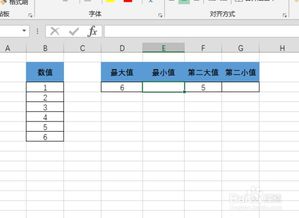 Excel技巧:轻松学会计算最小值的方法资讯攻略11-18
Excel技巧:轻松学会计算最小值的方法资讯攻略11-18 -
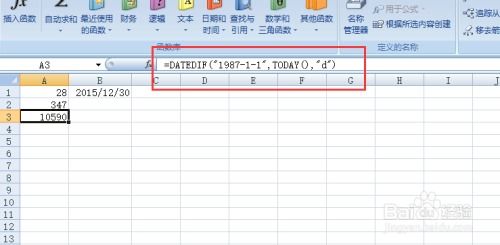 Excel高手必备:精通DATEDIF函数的强大日期计算技巧资讯攻略10-29
Excel高手必备:精通DATEDIF函数的强大日期计算技巧资讯攻略10-29 -
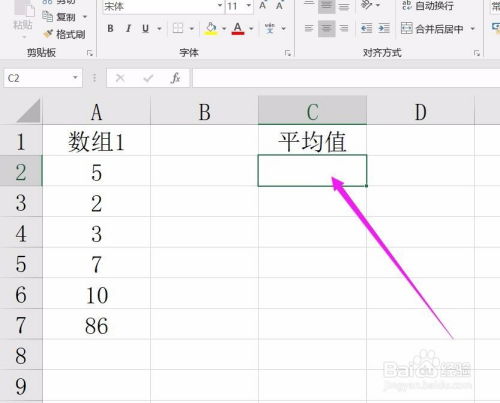 Excel中AVERAGE函数的使用方法资讯攻略11-21
Excel中AVERAGE函数的使用方法资讯攻略11-21 -
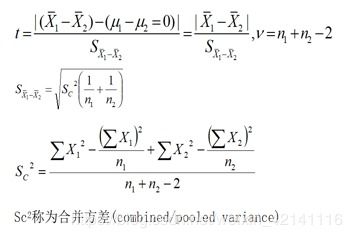 独立样本t检验VS配对样本t检验:共同点与差异全解析资讯攻略11-12
独立样本t检验VS配对样本t检验:共同点与差异全解析资讯攻略11-12